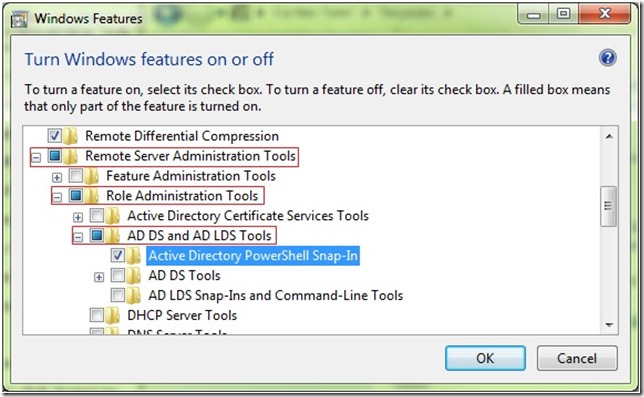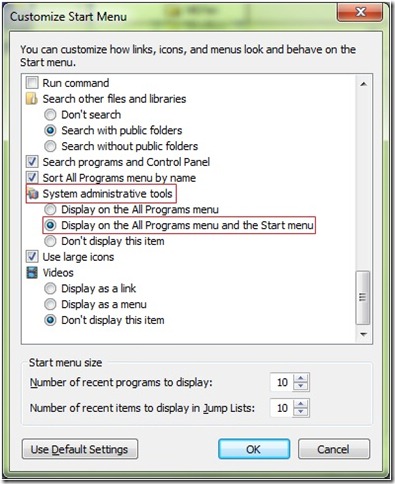Active Directory Powershell: Установка с помощью RSAT для Windows 7
Некоторые читали блога упоминали, что это было бы великолепно, если бы командлеты AD Powershell были доступны на клиенте Windows 7. Именно на этот случай и предназначен пакет Microsoft Remote Server Administration Tools (RSAT). Его можно загрузить здесь:
Теперь большинство пользователей, включая меня, не хотят тратить время на чтение инструкций на странице загрузки, потомучто там нет красивых картинок :) Я бы хотел только загрузить файл, дважды кликнуть по нему для установки и чтобы установленные средства появились где-нибудь в меню «Пуск». Но все не так просто? Так давайте поговорим о том, что делать ПОСЛЕ установки пакета RSAT.
Подключите компонент Windows ADPowerShell
- Выберите «Пуск» – «Панель управления» – «Программы».
- В разделе «Программы и Компоненты» выберите «Установка и удаление компонентов Windows».
- В окне «Компоненты Windows», разворачивайте дерево Remote Server Administration Tools, пока не выделите элемент Acitve Directory PowerShell Snap-In (см. скриншот ниже).
- Нажмите OK.
Создаем ярлык «Администрирование»
- Щелкните правой кнопкой мыши по кнопке «Пуск», выберите «Свойства».
- На закладке «Меню «Пуск», нажмите «Настроить».
- В окне «Настройка меню «Пуск», пролистайте до раздела «Администрирование» и выберите «Отображать в меню «Все программы» и «Пуск» (см. скриншот ниже).
- Нажимайте OK для закрытия всех диалоговых окон.
Начинаемиспользоватьоснастку Active Directory PowerShell
- Нажмите «Пуск» - «Администрирование» - «Оснастка Active Directory PowerShell».
Вот видите, это ваш персональный ярлык, чтобы щелкнуть по нему и начать использовать Active Directory Module на клиенте Windows 7.
Мудассир Али (Mudassir Ali)
Software Development Engineer in Test - Active Directory Powershell Team
Перевод: Илья Лушников